Win7系統中的命令行sxstrace.exe工具怎么用?
最近有用戶在安裝QQ應用程序的時候出錯,并且彈出一個“應用程序無法啟動,因為應用程序的并行配置不正確。有關詳細信息,請參閱應用程序事件日志,或使用命令行sxstrace.exe工具。”的提示框,提示框中說使用命令行sxstrace.exe工具來解決,對此該怎么操作呢?
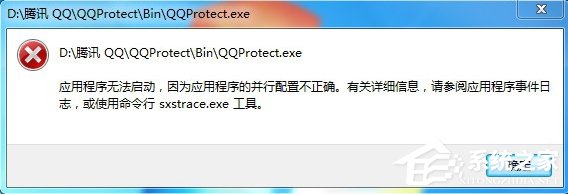
操作方法:
1、開始→運行→輸入:CMD 點擊確定(或按回車鍵),打開命令提示符窗口;
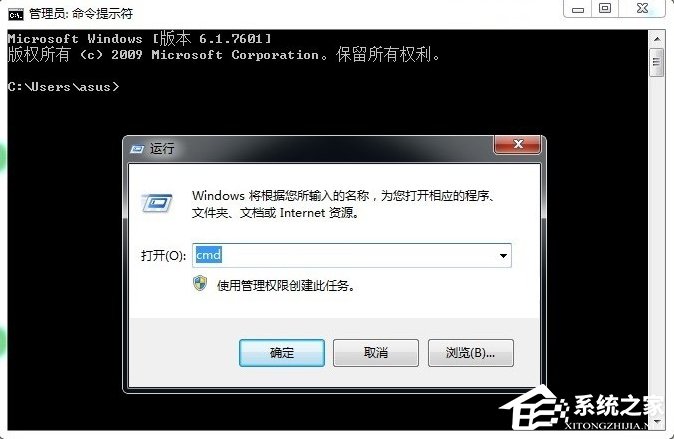
2、如要知道怎么使用,可以輸入命令加問號查詢參數:sxstrace.exe/?;

3、如果輸入跟蹤的命令:SxsTrace Trace -logfile:SxsTrace.etl 之后,彈出這樣的提示:SxsTrace 失敗。錯誤的信息是:可能是操作系統沒有相應權限的緣故;

4、開始→所有程序→附件→右鍵命令提示符→以管理員身份運行;

5、再次在具備管理員權限的命令提示符窗口輸入命令,就有啟動的提示了:
SxsTrace Trace -logfile:SxsTrace.etl
這里有兩個信息很重要,一是跟蹤的訊息保存在SxsTrace.etl文件中了。

6、在開始菜單搜索框中輸入:SxsTrace.etl文件名就能找到該文件,查看出錯的原因等訊息;
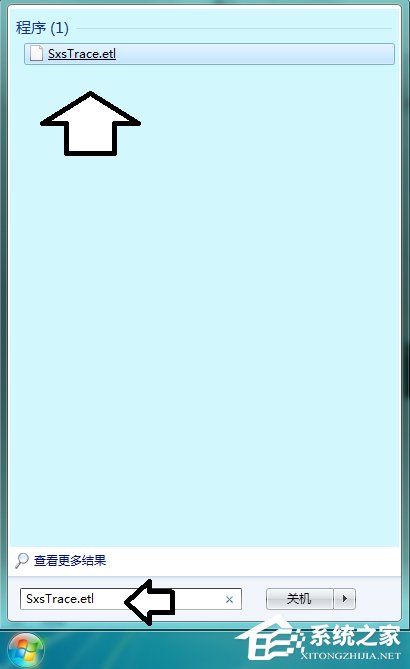
7、還有一個重要訊息,就是按Enter(回車鍵)執行可以停止跟蹤。如果不停止跟蹤,即便是再開一個管理員權限的命令提示符窗口,輸入跟蹤命令,照樣出錯;

8、雙擊SxsTrace.etl文件需要有專門的程序與之關聯之后,才能查看的;
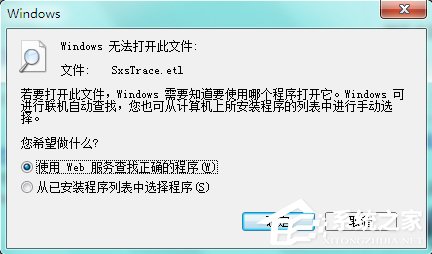
9、此時還可以使用這個命令:
SxsTrace Parse -logfile:SxsTrace.etl -outfile:SxsTrace.txt

10、再搜索SxsTrace.txt 文件,就能在記事本中直接查看了;
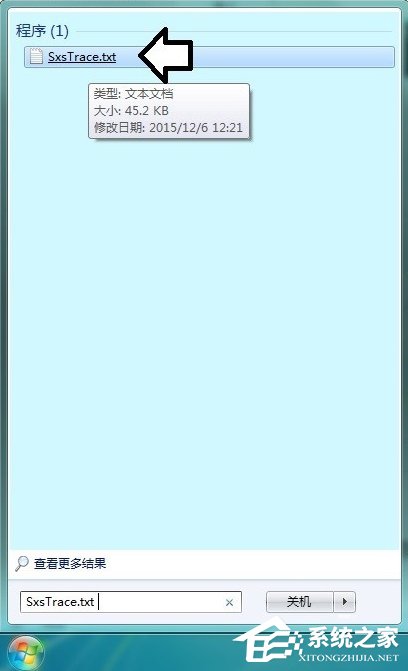
11、如果跟蹤的信息看不懂,可以嘗試開啟安裝服務:
開始→運行→輸入:services.msc 點擊確定(或按回車鍵)打開服務。
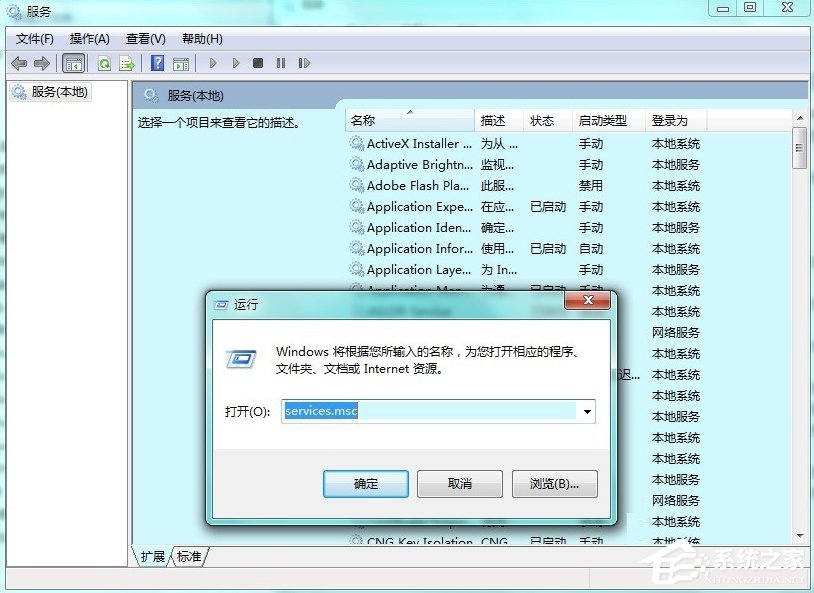
12、找到Windows Installer服務,右鍵啟動即可;
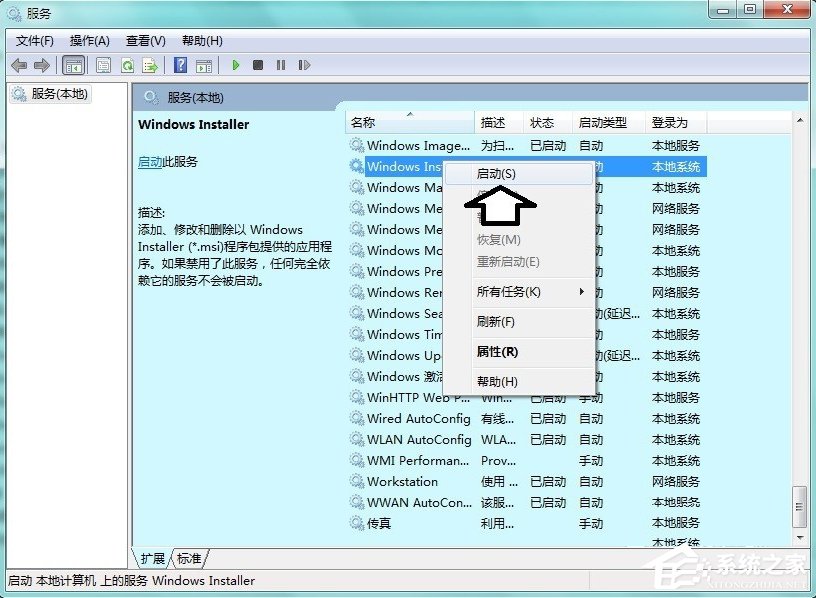
13、如果啟動菜單是灰色的(不可用)服務屬性→啟動類型→自動或者手動→應用→啟動→確定;
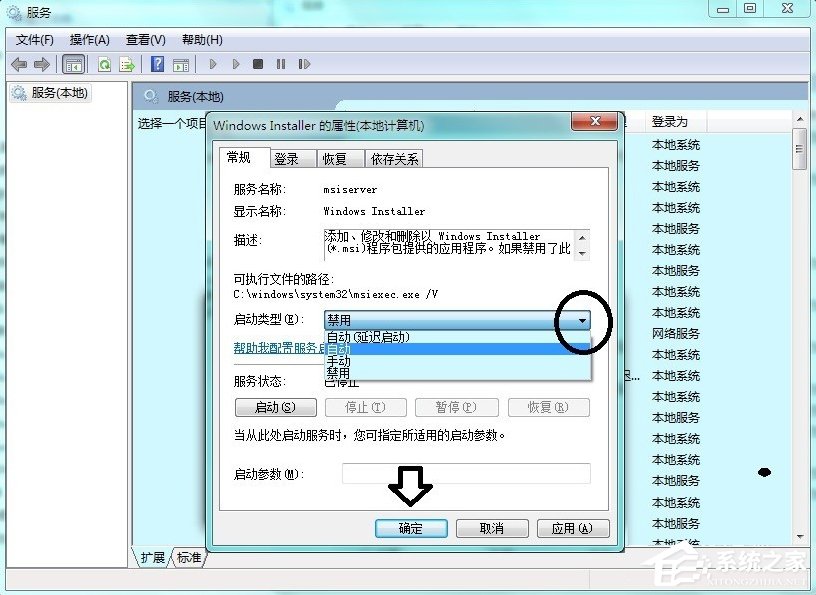
14、還有一種情況是不同的操作系統版本,使用錯誤版本的C++運行庫程序,也會造成系統故障,出錯提示,解決方案:找到和操作系統匹配的版本安裝即可;

15、當然,還可以使用專用工具修復系統文件(注意修復的文件數量,如果是0說明沒有修復,活著不是這個原因引起的系統故障)。
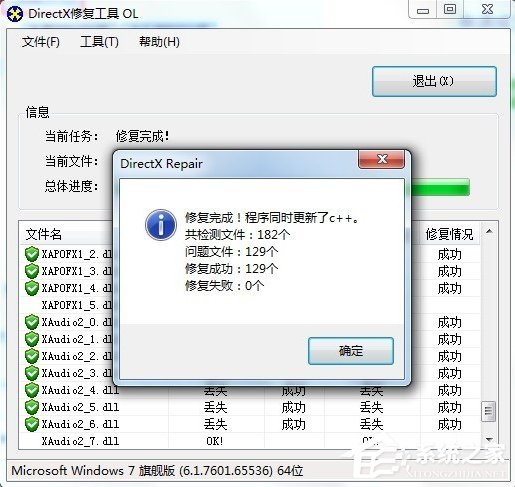
以上便是通過命令行sxstrace.exe工具來解決程序無法啟動的過程,用戶如果碰到程序應用無法啟動并且提示可以用命令行sxstrace.exe工具來修復,那就可以按照上面的步驟進行操作來修復該問題。
相關文章:
1. Win10 1909禁止生成“系統錯誤內存轉儲文件”怎么設置?Win10專業版禁止生成系統錯誤內存轉儲文件方法簡述2. 請盡快升級: Ubuntu 18.04 LTS 和 Linux Mint 19.x 發行版將于 4 月停止支持3. 教你如何使用兩行代碼激活Windows系統4. mac文本怎么添加快捷短語? mac電腦添加快捷文本短語的技巧5. Win10如何預防勒索病毒 Win10預防勒索病毒操作方法6. WinXP系統注冊表解鎖方法7. 如何數字權利激活Win11系統?Windows11數字權利激活教程8. 微軟規劃提升 Win10 / Win11圖形和音頻驅動質量9. Win7怎么刪除局域網共享文件訪問密碼10. WinXP系統局域網文件傳輸的方法

 網公網安備
網公網安備